사진 편집 프로그램으로 유명한 포토스케이프를 윈도우11에서 사용할 수 있는 포토스케이프X 다운로드 방법을 살펴본다. 기존 포토스케이프 3.7버전은 윈도우10 운영체계까지만 지원하므로 윈도우10 이상부터는 무료로 제공하는 포토스케이프X를 설치해 사용해야 한다. 참고로, 포토스케이프X 프로는 유료 버전이다.
포토스케이프X 다운로드
Contents
사진을 쉽게 보정하고 편집이 가능한 무료 사진 편집 그램으로 널리 알려진 포토스케이프 최신 버전인 포토스케이프X를 소개한다. 사진편집 이외에 사진뷰어, GIF, 인쇄, 화면캡쳐, 색상 검출 등 다양한 기능을 지원하는 포토스케이프는 무료 버전과 유료 버전이 존재한다. 다음에서 포토스케이프 최신 버전 중 무료로 사용이 가능한 포토스케이프X를 다운로드해서 설치하는 방법을 자세히 확인할 수 있다.
- 1. 사진 편집 (Editor): 회전, 수평맞추기, 크기/밝기/색상 조절, 액자, 말풍선, 모자이크, 글쓰기, 그리기, 자르기, 역광보정, 미니어처, 뽀샤시, HDR, 안개제거, 화이트밸런스, 3D효과, 변형, 렌즈교정, 적목보정, 픽셀 유동화, 스팟복구 브러시, 복제 도장툴 등
- 2. 오려내기 (Cut Out): 이미지에서 배경 제거하기 (자동 지우개, 올가미, 브러시)
- 3. 일괄 편집 (Batch): 여러 장을 한번에 변환하는 일괄처리
- 4. 사진 뷰어 (Viewer): 폴더의 사진을 한눈에 보기, 슬라이드쇼
- 5. 콜라주 (Collage): 여러 장을 템플릿 한장으로 만들기
- 6. 이어붙이기 (Combine): 아래로, 옆으로, 바둑판으로 여러 장을 한 장으로 이어 붙이기
- 7. GIF 애니메이션 (GIF Creator): 움직이는 GIF 사진으로 만들기
- 8. 인쇄 (Print): 증명사진,명함사진,여권사진이나 썸네일 인쇄
포토스케이프X 설치하기
윈도우10, 윈도우11를 비롯하여 맥 운영체계 컴퓨터에서 작동하는 포토스케이프X를 설치하는 방법은 매우 간단하다. 하지만 포토스케이프X 프로는 유료버전이므로 이 부분은 주의할 필요가 있다. 다음에서 제시하는 순서대로 따라 하면 윈도우용 컴퓨터를 기준으로 포토스케이프X를 다운로드하고 설치할 수 있다.
Get PhotoScape X from the Microsoft Store
포토스케이프 X(PhotoScape X)는 사진을 쉽게 향상, 보정, 편집하는 "재미있는 사진편집 프로그램" 입니다. 올인원 사진 편집기: 사진 편집 + 일괄 편집 + 사진 뷰어 + 오려내기 + 콜라주 + GIF + 이어붙
apps.microsoft.com
위의 이미지를 누르면 마이크로소프트 스토어에서 포토스케이프X를 다운로드할 수 있는 페이지로 바로 연결한다. 포토스케이프 홈페이지에서 포토스케이프X를 다운로드해도 결국은 마이크로소프트 스토어로 전환하므로 위의 링크를 활용해서 바로 다운로드하는 게 편의성이 높다.
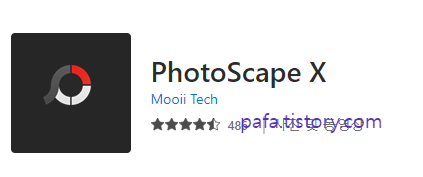

마이크로소프트 스토어에 접속한 후에 우측에 위치한 스토어 앱에서 다운로드 버튼을 누른다. 그러면 다운로드할 수 있는 팝업이 나오는데, 여기에서 다운로드 버튼을 누르면 포토스케이프X 설치파일을 다운로드할 수 있다.

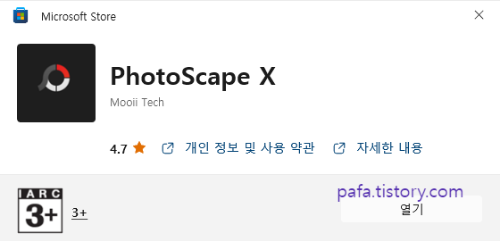
그러면 위와 같이 자동으로 설치를 진행한 후에 다운로드 항목이 열기 항목으로 바뀐다. 여기에서 열기를 눌러 실행할 수도 있지만, 향후 실행할 때는 프로그램 목록에서 알파벳 순서인 P항목에 가면 포토스케이프X가 위치하므로 알아둘 필요가 있다. 만약 포토스케이프X를 자주 사용한다면 프로그램 목록에서 컴퓨터 바탕화면으로 드래그하면 자동으로 바로가기 단축 아이콘을 생성하므로 이후 실행 시에 매우 효과적이다.
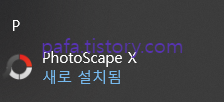
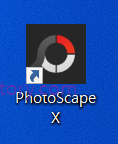
참고로, 포털사이트에서 포토스케이프X를 검색해 포토스케이프X 홈페이지에서 다운로드 항목을 누르면 위에서 살펴본 마이크로소프트 스토어를 보여준다.
만약 윈도우10 이하인 구버전 윈도우 운영체계를 사용한다면 아래에 링크한 포토스케이프 3.7 버전을 사용해야만 한다.
포토스케이프X 실행하기
위에서 살펴본대로 포토스케이프X는 마이크로소프트 스토어에서 설치하므로 처음부터 컴퓨터 바탕화면에서 마이크로소프트 스토어로 검색한 후에 마이크로소프트 스토어앱을 통해서도 가능하다.


이후 마이크로소프트 스토어 앱으로 들어간 후에 영문으로 PhotoScape X로 검색한다. 이때 한글로 검색하면 다른 프로그램들이 나오므로 반드시 영문으로 입력해야 한다.


그러면 앞에서 마이크로소프트 스토어 사이트에서 설치한 방식 그대로 다운로드 버튼을 눌러서 설치하면 된다. 어떤 방식을 사용하든 결과는 동일하므로 편한 방법을 선택해 설치를 진행하면 된다.
더불어 포토스케이프X를 실행하면 알아서 한국어로 설정이 되어 보이는데, 간혹 다른 언어로 보인다면 우측 상단에 위치한 톱니바퀴 모양의 설정 아이콘을 누른 후에 언어 항목에서 한국어를 선택하면 된다.

사진 편집 기능이 탁월한 포토스케이프X는 기본적인 이미지 편집 기능을 지원하므로 유료 프로그램인 포토샵 대용으로도 활용할 수 있다.





